
Tùy chỉnh giao diện của bảng điều khiển Xbox của bạn là nhiều hơn chỉ cần đặt bảng màu hoặc chọn một hình ảnh hồ sơ. Bạn có thể ghim các trò chơi, tăng tốc đăng nhập và thay đổi bố cục UI. Những lời khuyên này áp dụng cho sê-ri Xbox X, Xbox Series S và thậm chí là Xbox One.
Đặt chủ đề, nền và màu sắc của bạn
Có ba khía cạnh cốt lõi để tùy chỉnh cách Xbox của bạn trông: Chủ đề, hình nền và màu người dùng.
Thay đổi chủ đề là một trường hợp đơn giản chuyển đổi giữa ánh sáng và bảng điều khiển Xbox tối. Để thay đổi nó, khởi chạy cài đặt. Sau đó, dưới chung, chọn "Cá nhân hóa", theo sau là "Chủ đề & Amp; cử động." Bạn cũng có thể chọn "theo lịch trình", thay đổi chủ đề của bạn một cách linh hoạt để phù hợp với thời gian trong ngày.
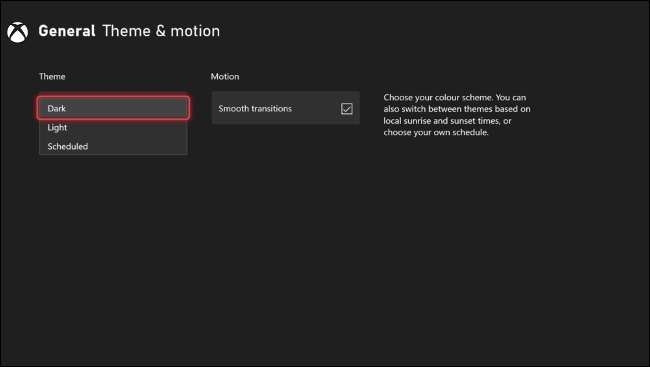
Trong cùng menu Cá nhân hóa, bạn sẽ tìm thấy "Màu sắc & amp của tôi; Cài đặt nền. Màu sắc bạn chọn sẽ thay đổi màu accent của bảng điều khiển, bao gồm màu nền của bất kỳ thông báo nào (như Pop-up thành tích) bạn thấy, vì vậy hãy chọn thứ gì đó bạn không quan tâm trong trò chơi.
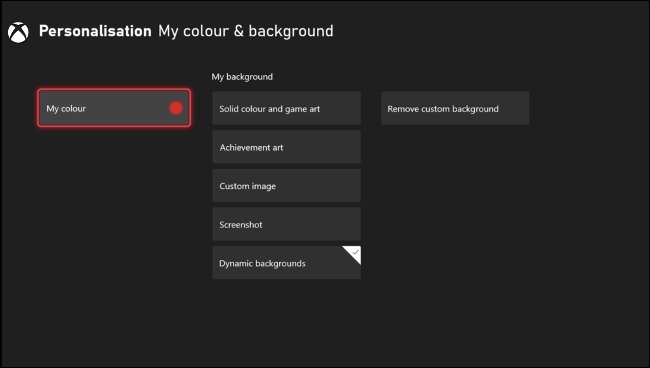
Có một số nền động để lựa chọn trong cùng một menu, nhiều trong số đó phản ánh sự lựa chọn của bạn về màu sắc người dùng. Bạn cũng có thể chọn từ màu sắc rắn, nghệ thuật trò chơi do Microsoft cung cấp, thành tích, hình ảnh tùy chỉnh của sự lựa chọn của bạn hoặc ảnh chụp màn hình bạn đã thực hiện.
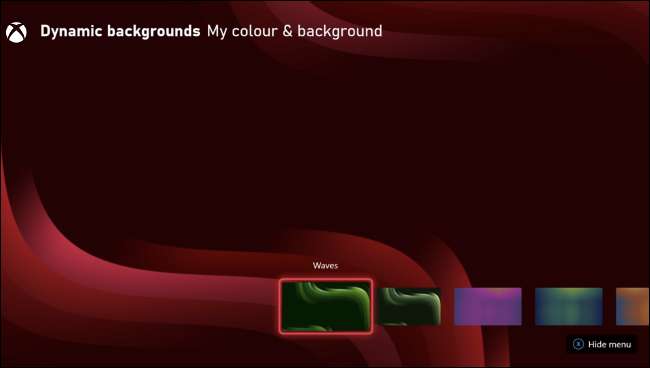
Sử dụng một thanh USB để đặt hình ảnh tùy chỉnh làm nền của bạn. Đầu tiên, tìm một hình ảnh và sao chép nó vào một thanh USB được định dạng NTFS. Chèn thanh USB vào Xbox của bạn và khởi chạy ứng dụng Media Player. Tìm hình ảnh bạn muốn sử dụng, sau đó nhấn nút MENU trên bộ điều khiển của bạn và chọn "Đặt làm nền."
Sử dụng các nhóm để tổ chức các trò chơi và ứng dụng
Bạn có thể sắp xếp bộ sưu tập các trò chơi của mình (bao gồm tiêu đề Pass Game) bằng các nhóm. Các nhóm cho phép bạn nhanh chóng truy cập tối đa 40 mục, bao gồm cả ứng dụng. Chúng có sẵn thông qua Hướng dẫn Xbox (có thể truy cập bằng cách nhấn nút Xbox trên bộ điều khiển của bạn) và cũng có thể được ghim vào bảng điều khiển chính.
Để tạo một nhóm, nhấn nút Xbox. Trên tab Chính, chọn "Trò chơi & amp của tôi; Ứng dụng. " Sẽ có một tùy chọn để "tạo một nhóm mới" ở đây, vì vậy hãy tiếp tục và chọn nó. Từ đây, bạn có thể đặt tên cho nhóm của mình, sau đó thêm tối đa 40 mục vào nó.
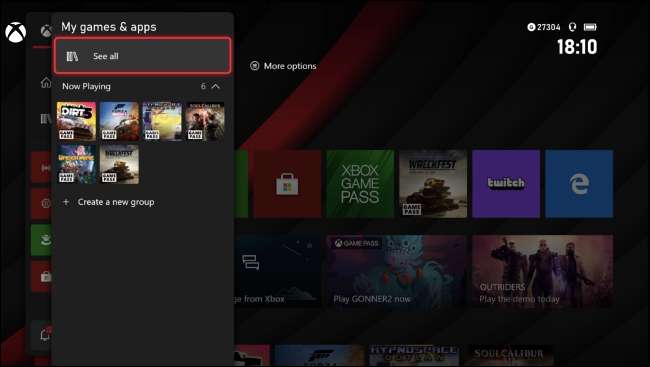
Nhóm mới của bạn có thể truy cập thông qua hướng dẫn trong "Trò chơi & amp của tôi; Ứng dụng. " Bạn có thể thay đổi thêm đối với các nhóm của mình thông qua menu "Trò chơi và ứng dụng" đầy đủ của tôi. Bạn có thể muốn nhóm các trò chơi theo thể loại hoặc tạo một nhóm cho các trò chơi mà bạn hiện đang chơi hoặc một nhóm cho tồn đọng của bạn. Sáng tạo!
Nhóm PIN và tùy chỉnh bảng điều khiển
Trong khi bạn đang ở trên bảng điều khiển Xbox, bạn có thể nhấn nút View trên bộ điều khiển của mình (cái trông giống như hai hộp chồng chéo) để tùy chỉnh bố cục. Bạn có thể xóa các mục bằng nút X, di chuyển các mục bằng một nút hoặc chọn "Thêm nhiều hơn về nhà" để chuyển đổi mọi thứ.
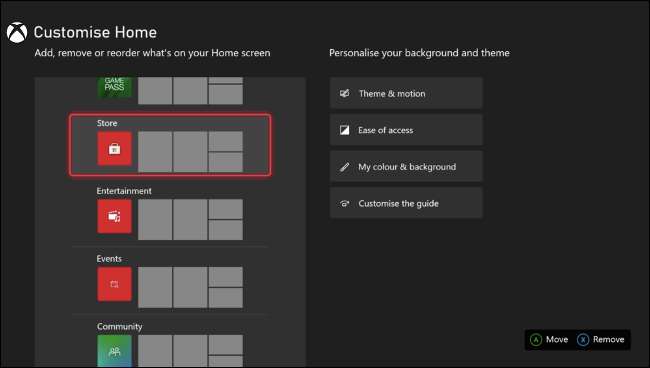
Bạn cũng có thể ghim các nhóm trò chơi ở đây, giúp dễ dàng truy cập tất cả các mục yêu thích của bạn mà không cần phải dựa vào menu "Chơi cuối cùng" ở đầu bảng điều khiển.
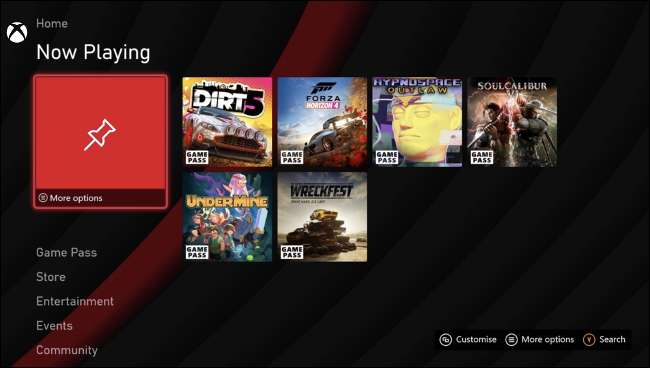
Các mặt hàng khác bạn có thể ghim bao gồm tiện ích cho trò chơi Pass cho bạn biết những gì mới, Microsoft Store để xem thông tin về bán hàng và phát hành mới, hồ sơ của bạn bè của bạn để xem những gì họ đang làm hoặc các trò chơi riêng để nhanh chóng chơi hoặc Xem các luồng và phương tiện truyền thông liên quan.
Tùy chỉnh hướng dẫn
Hướng dẫn là menu nhanh xuất hiện khi bạn nhấn nút Xbox trên bộ điều khiển của mình. Bạn có thể chuyển đổi các tab bằng các nút bội LB và RB và thậm chí thay đổi thứ tự mà các tab này xuất hiện.
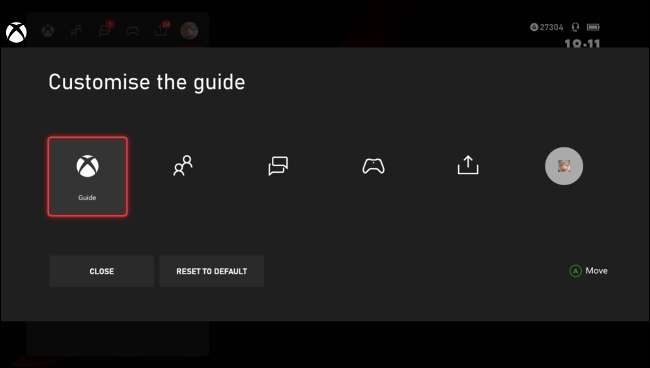
Để làm như vậy, nhấn nút Xbox và điều hướng đến "Hồ sơ & amp; Tab hệ thống (được chỉ định bởi hình ảnh người dùng của bạn). Chọn "Tùy chỉnh hướng dẫn", sau đó sử dụng nút A để sắp xếp lại nó như bạn thấy phù hợp. Nếu bạn bị nhầm lẫn và không chắc chắn nơi mọi thứ thuộc về nút "Đặt lại về mặc định" để quay lại nơi bạn đang ở.
Liên kết bộ điều khiển của bạn với hồ sơ của bạn
Một trong những tính năng tốt nhất của bảng điều khiển Xbox là khả năng liên kết bộ điều khiển với hồ sơ. Điều này có nghĩa là khi bạn bật bộ điều khiển, cấu hình đó sẽ tự động đăng nhập và sẵn sàng để đi. Đó là một cách tuyệt vời để tham gia vào các trò chơi nhiều người chơi nhanh. Nó cũng tuyệt vời cho các game thủ thích một bộ điều khiển cụ thể ( Giống như Elite. [số 8] ).
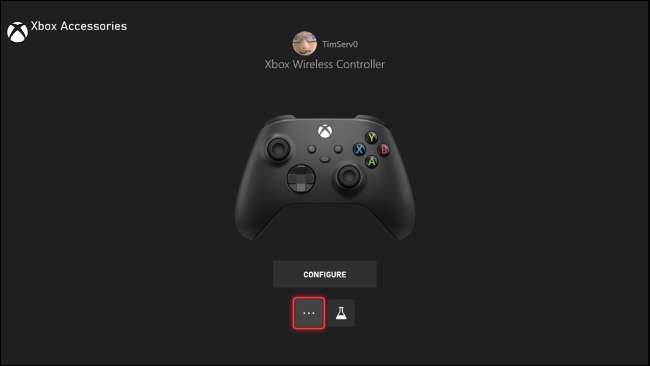
Để liên kết bộ điều khiển với hồ sơ của bạn, trước tiên, hãy khởi chạy cài đặt Xbox. Sau đó, dưới "Thiết bị & amp; kết nối, "chọn" phụ kiện ". Chọn bộ điều khiển mà bạn muốn gán, sau đó nhấn nút "..." của Ellipsis. Trên menu tiếp theo, bạn sẽ có thể chọn tùy chọn "Gán cho" và chọn một cấu hình cũng như sử dụng cài đặt "Các dấu hiệu điều khiển này trong" để thiết lập đăng nhập tự động.
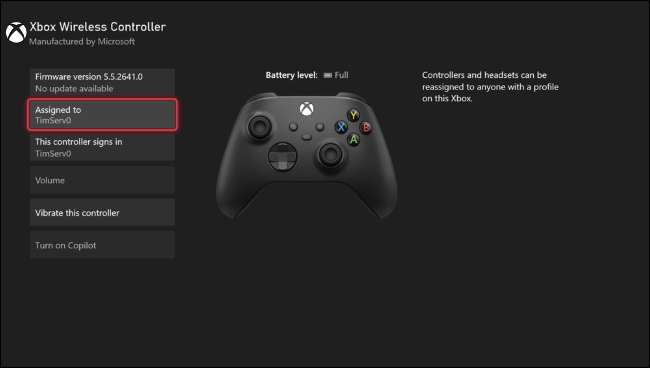
Điều này hoạt động tốt nhất nếu bạn có các kiểu hoặc màu sắc khác nhau của bộ điều khiển, nhưng bất kỳ mod nào bạn có thể thực hiện để phân biệt (với nhãn dán, sơn, bất cứ điều gì) sẽ hoạt động.
Thay đổi hình ảnh game thủ của bạn
Hình ảnh game thủ của bạn là hình ảnh được hiển thị cùng với tên người dùng của bạn khi đăng nhập. Trò chơi sẽ thường hiển thị hình ảnh người dùng của bạn cùng với tên của bạn trong các chế độ nhiều người chơi và một người chơi.
Để thay đổi hình ảnh của bạn, nhấn nút Xbox và điều hướng đến "Hồ sơ & amp; Tab hệ thống. Chọn hồ sơ của bạn, theo sau là "Hồ sơ của tôi." Tiếp theo, nhấn nút "Tùy chỉnh hồ sơ" và chọn "Thay đổi Gamerpic".
Bạn sẽ có thể chọn một hình ảnh từ lựa chọn hiển thị, tải lên hình ảnh tùy chỉnh của riêng bạn hoặc chụp ảnh avatar của bạn. Nếu bạn chưa có Avatar, bạn sẽ cần thiết lập một hình trước.
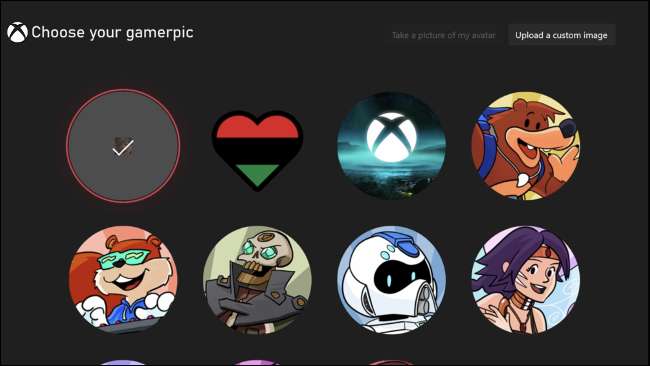
Bạn cũng có thể thay đổi hình ảnh trò chơi Xbox qua thiết bị di động của mình. Đây là tùy chọn linh hoạt hơn nếu bạn có một hình ảnh tùy chỉnh mà bạn muốn sử dụng nó đã có trên điện thoại thông minh iPhone hoặc Android của mình. Để thực hiện việc này, hãy tải xuống ứng dụng Xbox cho iPhone hoặc Android và đăng nhập.
Khi ứng dụng được thiết lập, hãy nhấn vào biểu tượng hình ảnh game thủ của bạn ở góc dưới bên phải của ứng dụng để hiển thị tab Hồ sơ. Bây giờ, hãy nhấn vào hình ảnh game thủ của bạn và chọn từ lựa chọn. Biểu tượng đầu tiên trong danh sách cho phép bạn tải lên hình ảnh trực tiếp từ thiết bị di động của mình.
Đặt avatar Xbox của bạn
Một avatar về cơ bản là một mô hình 3D của chính bạn. Microsoft đã giới thiệu tính năng trong ERA Xbox 360, nhưng đã cập nhật hình đại diện của nó. Nếu bạn chưa có Xbox trong một thời gian (hoặc bao giờ), có lẽ bạn sẽ muốn thiết lập một hình đại diện mới cho chính mình.
Để thực hiện việc này, nhấn nút Xbox và chọn "Trò chơi & amp của tôi; Các ứng dụng, "theo sau là" Xem tất cả. " Lọc theo "ứng dụng", sau đó khởi chạy ứng dụng Xbox Avatar Editor. Ứng dụng sẽ hướng dẫn bạn qua quy trình tạo Avatar, cho phép bạn thiết lập Avatar của mình theo cách bạn muốn.
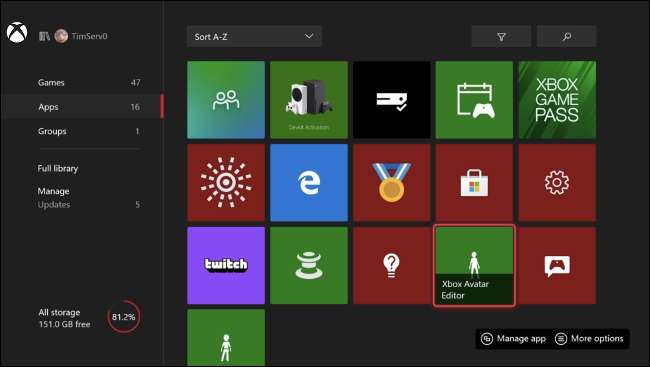
Avatar của bạn sẽ được hiển thị cho bạn bè và sẽ hiển thị ở một vài nơi ngẫu nhiên, bao gồm bảng xếp hạng GamersCore và phần thưởng của Microsoft. Nó đủ thường không thường xuyên đến mức nếu bạn không đặt một cái, bạn sẽ không thực sự bỏ lỡ (nhưng ai biết kế hoạch của Microsoft là gì cho tương lai?).
Tùy chỉnh thông báo Pop-up
Xbox có xu hướng bắn phá bạn với thông báo: Thành tích, tải xuống trò chơi, bạn bè sắp tới và phần thưởng Xbox, tất cả có thể nhận được nhiều thời gian một chút. May mắn thay, bạn có thể thay đổi thông báo nào bạn nhìn thấy từ ứng dụng Cài đặt.

Đi đến phần "Tùy chọn" và chọn "Thông báo" để thực hiện thay đổi. Bạn có thể thay đổi cài đặt hệ thống và cài đặt thông báo ứng dụng thông qua các menu chuyên dụng cũng như thay đổi "vị trí thông báo mặc định" và cài đặt "thông báo thời gian" (hoàn hảo nếu bạn cần thêm thời gian để đọc các mô tả thành tích trước khi chúng biến mất).
Cài đặt mặc định là mọi thứ được bật, bao gồm các thông báo cho bạn biết rằng ảnh chụp màn hình của bạn đã được tải lên (cũng xuất hiện trên thiết bị di động của bạn nếu bạn có một liên kết).
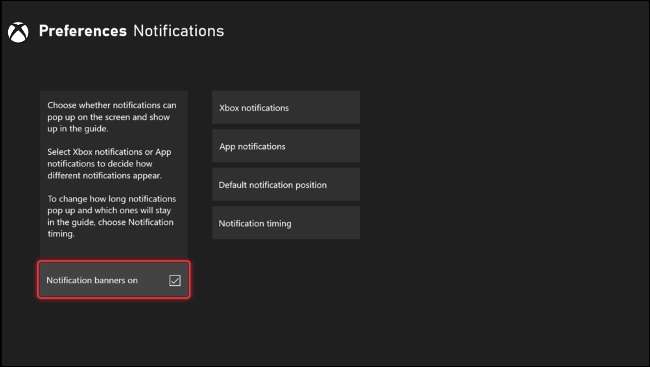
Nếu bạn cảm thấy bị áp đảo, hãy vô hiệu hóa "biểu ngữ thông báo" để thoát khỏi các cửa sổ bật lên hoàn toàn.
Đặt khoảng thời gian Nhắc nhở phá vỡ
Xbox cung cấp lời nhắc nhở tùy chỉnh. Quay trở lại Cài đặt & GT; Tùy chọn và chọn "Nhắc nhở phá vỡ" để cho phép thông báo cho bạn biết khi nào bạn đang chơi một lúc. Bạn có thể chọn từ 30 phút, 1 giờ, 90 phút và 2 giờ. Hệ thống chỉ giữ số lượng khi bạn chạy trò chơi, vì vậy hãy duyệt các cửa hàng hoặc không tải trên bảng điều khiển không được bao gồm.
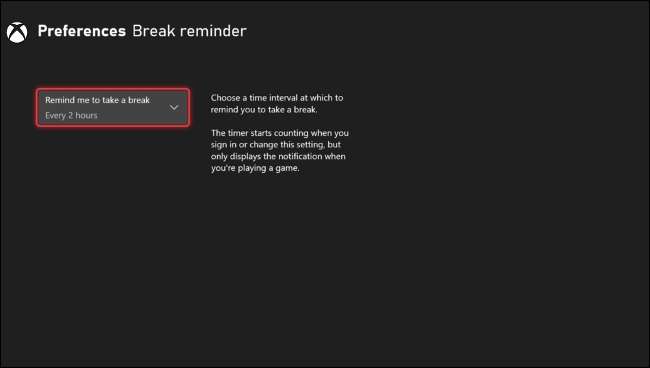
Ẩn địa chỉ email của bạn khỏi bảng điều khiển
Ẩn địa chỉ email của bạn là một tùy chọn thích hợp nhưng thiết yếu cho bất kỳ streamer nào và giờ đây bạn có thể ẩn địa chỉ email được liên kết với tài khoản Xbox của mình từ bảng điều khiển. Bạn có thể thực hiện việc này bằng cách khởi chạy ứng dụng Cài đặt, sau đó hướng đến Tài khoản & GT; Đăng nhập, bảo mật & amp; Passkey.
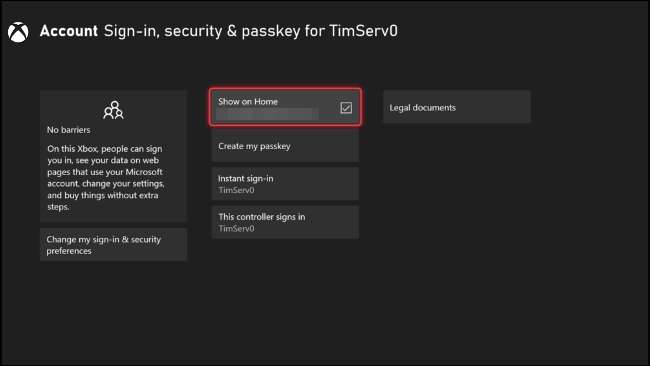
Bỏ chọn tùy chọn "Hiển thị trên Home" trong đó email của bạn được liệt kê để ẩn thông tin từ bảng điều khiển của bạn.
Làm nhiều hơn với Xbox của bạn
Cho dù bạn có Xbox One hoặc Bảng điều khiển sê-ri Xbox mới hơn, bạn có thể thực hiện nhiều hơn với bảng điều khiển của mình so với việc bạn nhận ra. Điêu nay bao gôm Đặt bảng điều khiển ở chế độ nhà phát triển [số 8] Để chạy mã tùy chỉnh và Chơi các tiêu đề Playstation (trong số những người khác) trong trình giả lập Retroarch [số 8] .
CÓ LIÊN QUAN: Cách đặt sê-ri X hoặc S của bạn vào chế độ nhà phát triển [số 8]







